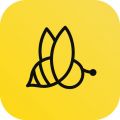蜜蜂剪辑软件怎样消除视频中的音乐原声
来源:互联网 更新时间:2025-09-07 15:01
可能有许多的用户想明白蜜蜂剪辑软件怎样消除视频中的音乐原声,下面让号令cc为你带来这方面的答案,一起来看看哦!
PC端蜜蜂剪辑软件怎样消除视频中的音乐原声
1、启动PC端的蜜蜂剪辑软件,然后在软件界面的【双击导入文件】区域上进行双击,然后将需要进行消除音乐原声的视频文件添加进来。
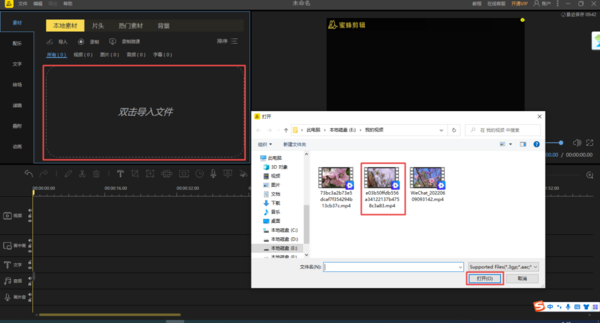
2、视频文件添加好以后,我们在视频文件上按下鼠标右键,然后选择【添加到轨道】选项,来将视频文件添加到软件的视频轨道上。当然我们也可以直接将视频文件拖到视频轨道上来进行添加。
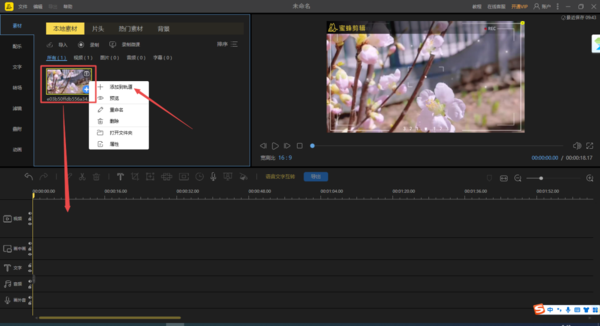
3、视频文件添加到软件的视频轨道当中后,选中轨道上的文件,然后按下鼠标右键,接着在弹出的选项中选择【音频分离】功能。
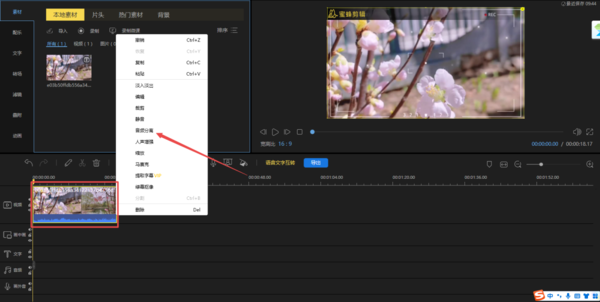
4、然后我们在软件的音频轨道上,就可以看到被分离出来的音频了,选中音频轨道上的音频,然后按下鼠标右键,接着在弹出的选项中选择【删除】。
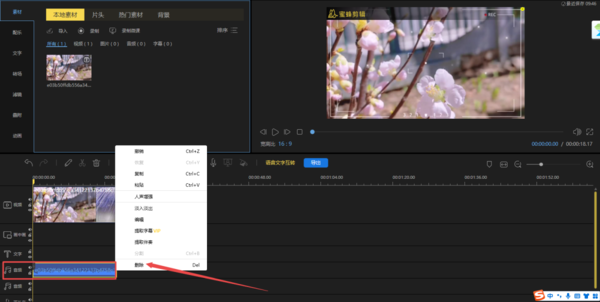
5、再接着在右侧的视频预览界面中,我们可以对视频进行播放效果预览,此时我们就会发现,视频文件中的音乐原声被成功的消除掉了,此时点击界面右侧的【导出】按钮。
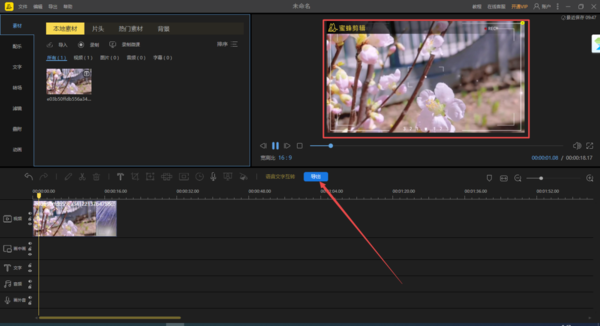
6、最后我们将文件进行导出,就可以获得成功消除视频中音乐原声的视频文件了。
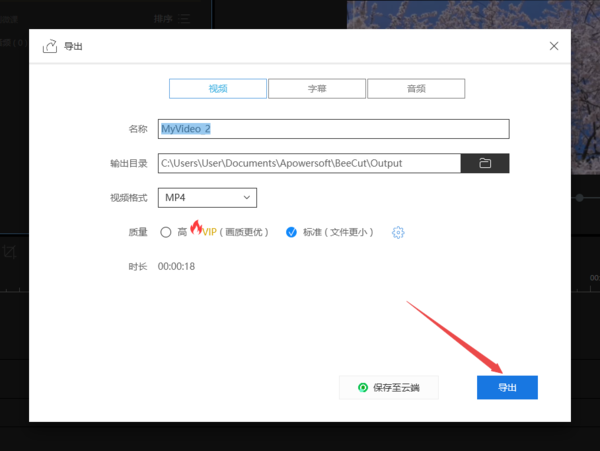
最后:以上是号令cc的小编为你带来的蜜蜂剪辑软件怎样消除视频中的音乐原声,希望能帮到大家,更多相关的文章请收藏号令cc
-
《CF》2025年9月灵狐者的约定活动网址
-
魔兽世界虚空汇聚之地任务攻略
-
魔兽世界塔碧卡任务攻略
-
鼠标dpi越高越好吗
-
碧蓝航线奇渊下的秘密新皮肤一览
-
FGO泳装两仪式强度怎么样
-
魔兽世界摇曳蜂舞任务攻略
-
密室逃脱设计师需要擅长哪项技能 蚂蚁新村今日答案2025.8.26
-
《沙丘:觉醒》主机版将在PC发售一年后上线
-
蚂蚁庄园每日答题答案2025年8月8日
-
王者荣耀限定皮肤超前售!享超值礼包、返场皮肤!
-
《以太之战2》第四个全新免费角色Galvan将于10月8日推出
-
末日核心机甲幸存者配置要求
-
迅雷7怎么设置限速
-
魔兽世界11.2增强萨大米天赋加点一览
-
三角洲行动海洋之泪刷新点
-
闪耀暖暖8月兑换码
-
放置抽卡《肥喵农场》Steam试玩版现已发布!
-
古代代写书信的人被称为 蚂蚁新村今日答案2025.8.8
-
蚂蚁新村今日答案最新2025.8.8
-
1 如何调蜜蜂剪辑画中画窗口大小 09-01
-
2 蜜蜂剪辑软件怎样提取视频中的音乐 09-07
-
3 蜜蜂剪辑怎么关闭视频原声 09-07
-
4 蜜蜂剪辑软件导出的视频自带水印怎么解决 09-07
-
5 蜜蜂剪辑如何更改视频对比度 09-07
-
6 蜜蜂剪辑软件怎样将多个视频合并为一个视频 09-07